- Accueil
- Utilisation des services Web
- Connexion aux services Web (Authentification)
- Visualisation d'images et de vidéos transférées
Fonts size
- S
- M
- L
Visualisation d'images et de vidéos transférées
Vous pouvez maintenant afficher dans l’espace de travail [Web] les images et les vidéos stockées sur les réseaux sociaux et rechercher les mises à jour des fichiers. De plus, vous pouvez télécharger les albums du réseau social à partir du menu [Web].
- Cliquez sur [Web] pour changer d’espace de travail.
- Cliquez sur le nom du réseau social ou de l’album dans la palette [Navigation].
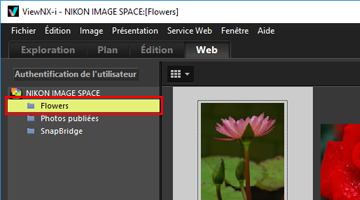 Quand vous cliquez sur le nom d’un réseau social, toutes les images transférées vers celui-ci s’affichent sous la forme de vignettes.Si le nom du réseau social et les noms des albums sont affichés dans la palette [Navigation], vous vous êtes déjà connecté au réseau social. Si seul le nom du réseau social est affiché, sans être accompagné de noms d’albums, vous êtes déconnecté du réseau social. Vous pouvez vous connecter (authentifier) au réseau social en cliquant sur le bouton de l’arborescence [Authentification de l'utilisateur].
Quand vous cliquez sur le nom d’un réseau social, toutes les images transférées vers celui-ci s’affichent sous la forme de vignettes.Si le nom du réseau social et les noms des albums sont affichés dans la palette [Navigation], vous vous êtes déjà connecté au réseau social. Si seul le nom du réseau social est affiché, sans être accompagné de noms d’albums, vous êtes déconnecté du réseau social. Vous pouvez vous connecter (authentifier) au réseau social en cliquant sur le bouton de l’arborescence [Authentification de l'utilisateur]. est affiché dans le coin supérieur droit de la vignette en cas de mise à jour du fichier.
est affiché dans le coin supérieur droit de la vignette en cas de mise à jour du fichier.
- Sélectionnez une vignette avec icône de mise à jour.
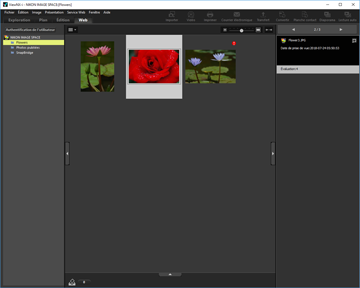 Quand vous sélectionnez plusieurs vignettes, les informations de réseaux sociaux ne sont pas affichées dans la palette [Réglages/Métadonnées].
Quand vous sélectionnez plusieurs vignettes, les informations de réseaux sociaux ne sont pas affichées dans la palette [Réglages/Métadonnées].
À propos du menu [Service Web]
Vous pouvez passer à l’espace de travail [Web] et sélectionner les paramètres ci-dessous dans le menu [Service Web].
- [Télécharger l'album...]
- Pour télécharger vos albums [NIKON IMAGE SPACE].
- Si la cible du téléchargement comprend des fichiers image avec enregistrement audio ou des fichiers Instants animés, les fichiers d’enregistrement audio et les fichiers vidéo sont téléchargés avec les fichiers image.
- Dans le cas de [NIKON IMAGE SPACE], les informations mises à jour, notamment les données de position ajoutées en ligne, ne sont pas ajoutées aux fichiers d’origine après le téléchargement.
- [Supprimer les icônes de modification]
- Pour effacer le
 affiché quand il existe des informations mises à jour pour les fichiers sur les réseaux sociaux et pour restaurer l’état sans mise à jour (visualisé).
affiché quand il existe des informations mises à jour pour les fichiers sur les réseaux sociaux et pour restaurer l’état sans mise à jour (visualisé).
- [Afficher l'original]
- Pour afficher les versions d’origine des fichiers transférés vers les réseaux sociaux, pour autant qu’elles soient présentes sur l’ordinateur.
- [Ouvrir la page d'accueil du site Web dans le navigateur Web]
- Pour ouvrir un navigateur Web et afficher le site Web du réseau social.
- [Actualiser]
- Pour effacer le cache du réseau social et afficher uniquement les informations les plus récentes.
